- Автор Abigail Brown [email protected].
- Public 2023-12-17 06:53.
- Соңғы өзгертілген 2025-06-01 07:17.
Міне, қысқаша: компьютерде оптикалық диск жетегі болмаса (бұл жылтыр BD, DVD немесе CD дискілерін алатын заттар) және Windows 8 немесе Windows 8.1 жүйесін орнатқыңыз келсе. бұл компьютерде орнату файлдарын жүктеуге болатын медиа түріне алу керек.
Бақытымызға орай, барлық жерде кездесетін және қымбат емес флэш-диск немесе кез келген басқа USB негізіндегі диск - тамаша шешім. Көптеген компьютерлерде оптикалық дискілер болмаса да, олардың барлығында USB порттары бар…рахмет.
Осы орнату файлдары флэш-дискіде болғаннан кейін, дәл осы оқулық барысында қалай істеу керектігін көрсетеміз, сіз нақты Windows 8 орнату процесіне көшуіңізге болады. толық оқу құралы бар, бірақ біз оған соңында жетеміз.
Біз Windows 8 жүйесін USB құрылғысынан орнату нұсқаулығымызға қосымша ретінде осы қадамдық нұсқаулықты жасадық. Егер сіз алынбалы құралдан жүктеуді, ISO кескіндерімен жұмыс істеуді және Windows жүйесін орнатуды білсеңіз, бұл нұсқаулар сізге жеткілікті болуы мүмкін. Әйтпесе, анағұрлым егжей-тегжейлі берілген оқулықты жалғастыруды ұсынамыз.
Қажетті құралдарды жинаңыз

SanDisk, Microsoft және ASUS
Бастамас бұрын келесі үш нәрсе болуы керек:
Флэш-диск
Бұл флэш-диск немесе сіз пайдаланғыңыз келетін кез келген USB жад құрылғысы Windows 8 немесе 8.1 жүйесінің 32 биттік нұсқасын немесе кемінде 8 орнатуды жоспарласаңыз, өлшемі 4 ГБ болуы керек. 64 биттік нұсқаны жоспарласаңыз, өлшемі ГБ. 5 ГБ дискі жұмыс істейді, бірақ 4 ГБ-тан кейінгі келесі оңай қол жетімді өлшем 8 ГБ болады.
Бұл USB дискі де бос болуы керек, әйтпесе осы процестің бір бөлігі ретінде оның барлығын өшіріп тастау керек.
Қосымша флэш-дискіңіз болмаса, 4 ГБ немесе 8 ГБ флэш-дискісін көптеген сатушылардан $15 АҚШ долларынан төмен бағаға ала аласыз. Егер сіз асығыс болмасаңыз, әдетте Amazon сияқты онлайн сатушылардан бұдан да жақсы баға ала аласыз.
Егер сізде Windows 8 жүйесінің ISO кескіні болса және компьютерде DVD дискісі бар болса, сізге бұл оқулық мүлдем қажет емес. Тек ISO файлын дискіге жазып, Windows 8 орнатыңыз.
Windows 8 немесе 8.1 (DVD немесе ISO форматында)
Windows 8 (немесе Windows 8.1, әрине) физикалық DVD немесе ISO файлы ретінде сатып алуға болады. Екеуі де жақсы, бірақ сізде нақты DVD болса, қосымша қадам жасау керек. Мұның бәріне біраз уақыттан кейін жетеміз.
Егер Windows 8 жүйесін Microsoft-тан басқа сатушыдан сатып алсаңыз, сізде DVD бар болуы мүмкін. Егер сіз оны Microsoft корпорациясынан тікелей сатып алсаңыз, сізге орнату DVD дискісін жіберу, Windows 8 ISO кескінін жүктеп алу немесе екеуін де таңдау мүмкіндігі болды.
Сондықтан, егер сізде DVD болса, оны табыңыз. Егер сіз ISO кескінін жүктеп алсаңыз, оны компьютеріңізден табыңыз. Сатып алумен бірге келген өнім кілтін тапқаныңызға көз жеткізіңіз, ол сізге кейін қажет болады.
Егер сізде Windows 8 орнату DVD дискісі немесе ISO кескіні болмаса, иә, жалғастыру үшін көшірмені сатып алуыңыз қажет. Amazon - сынап көруге жақсы орын.
Windows 8 Windows жүйесінің ең жаңа нұсқасы емес екенін есте сақтаңыз; шын мәнінде, Microsoft 2016 жылы Windows жүйесінің осы нұсқасына қолдау көрсетуді тоқтатты. Microsoft Windows операциялық жүйесінің ең соңғы нұсқалары туралы Microsoft Windows жүйесінің қысқаша тарихын қараңыз.
Компьютерге қол жеткізу
Сізге ең соңғы нәрсе - жұмыс істейтін компьютерге қол жеткізу. Бұл Windows жүйесін орнатқалы отырған компьютер болуы мүмкін, егер ол жұмыс істеп тұр деп болжасаңыз немесе ол басқа компьютер болуы мүмкін. Бұл компьютерде Windows XP немесе жаңа нұсқасы орнатылған болуы мүмкін.
Егер сіз қазір Windows 8 DVD дискісімен (ISO кескінімен салыстырғанда) жұмыс істеп жатқан болсаңыз, сіз қарызға алатын компьютерде де DVD дискісі бар екеніне көз жеткізіңіз.
Бастаңыз
Енді сізде флэш-диск, Windows 8 медиасы және жұмыс істейтін компьютерге рұқсат бар болғандықтан, Windows 8 жүйесін орнату үшін сол дискіден орнату файлдарын алуға немесе флэш-дискке жүктеп алуға жұмыс жасай аласыз.
Windows 8/8.1 нұсқасы DVD дискісінде болса, қосымша қадам жасау керек, сондықтан:
- 3-қадамға өтіңіз егер сізде Windows 8 DVD дискісі болса және оны флэш-дискіде қажет етсеңіз.
- 4-қадамға өтіңіз жүктеп алған Windows 8 ISO файлы болса және оны флеш дискіге қажет етсеңіз.
Windows 8/8.1 DVD дискінің ISO кескінін жасау
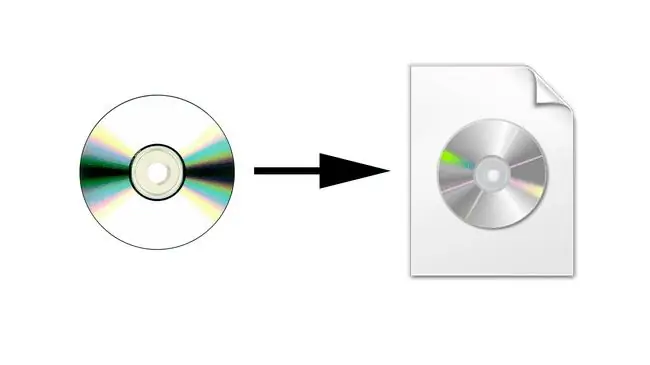
Сіз бұрыннан білетіндей, сізде бар Windows дискісі сізге ешқандай пайда әкелмейді, өйткені компьютерде DVD дискісін салуға арналған оптикалық диск жетегі жоқ.
Өкінішке орай, файлдарды Windows 8 DVD дискісінен тікелей өзіңіз қалаған флэш-дискке көшіріп, оның жұмыс істеуін күте алмайсыз. Windows 8 орнату DVD дискісі алдымен ISO файлына түрлендірілуі керек (бұл қадам), содан кейін бұл ISO файлы флэш-дискіні ОЖ орнатуға арналған тиісті файлдармен толтыру үшін пайдаланылады (келесі бірнеше қадам).
DVD-ден ISO кескінін жасау
Бұл қадамды сізде DVD дискісі бар басқа компьютерден орындау қажет. Бұл компьютерде сізге Windows 8 DVD дискісі қажет, бірақ флэш-диск әлі қажет емес.
Windows 8 DVD дискісінен ISO файлын жасау кез келген диск түрінен ISO файлын жасаудан еш айырмашылығы жоқ. Сонымен, егер сізде «жыртып алу» тәжірибесі болса, https://www.lifewire.com/thmb/y3dhUZ9npAfCDh3g8Zs_ICtqFmk=/650x0/filters:no_upscale():max_bytes(150000):strip_icc()/download-windows-7-db -download-tool-5a9436fb43a10300360f9b48.png" "Windows 7 USB/DVD құралын жүктеп алуды көрсететін скриншот" id=mntl-sc-block-image_1-0-2 /> alt="
Осы жерден ISO пішіміндегі Windows 8 немесе Windows 8.1 файлын флэш-дискіңізге немесе басқа USB жад құрылғысына тасымалдаудың нақты жұмысын бастаймыз.
Бұл әрекетті орындау үшін Microsoft корпорациясынан Windows 7 USB/DVD жүктеп алу құралы деп аталатын тегін құралды жүктеп алуыңыз керек. Windows 7 атауы бар деп алаңдамаңыз. Иә, ол бастапқыда Windows 7 ISO нұсқасын флэш-дискке алу тәсілі ретінде пайдалануға арналған, бірақ ол Windows 8 және Windows 8.1 ISO кескіндері үшін өте жақсы жұмыс істейді.
Сіз жүктеп алатын файлдың атауы - Windows7-USB-DVD-Download-Tool-Installer-en-US.exe.
Осы бағдарламаның көмегімен келесі бірнеше қадамда біз флэш-дискіні дұрыс пішімдеуді және оған Windows 8 орнату файлдарын дұрыс көшіруді аламыз. Аяқтағаннан кейін Windows 8 жүйесін орнату үшін осы флэш-дискіні пайдалана аласыз.
Қарап көргіңіз келсе де, ISO файлының мазмұнын да, ISO файлының өзін де флэш-дискке көшіріп, одан жүктеп, Windows 8 жүйесін орнатуды күте алмайсыз. Бұл аз. бұдан да күрделірек, демек, бұл құралдың болуы.
Windows USB/DVD жүктеп алу құралын орнатыңыз
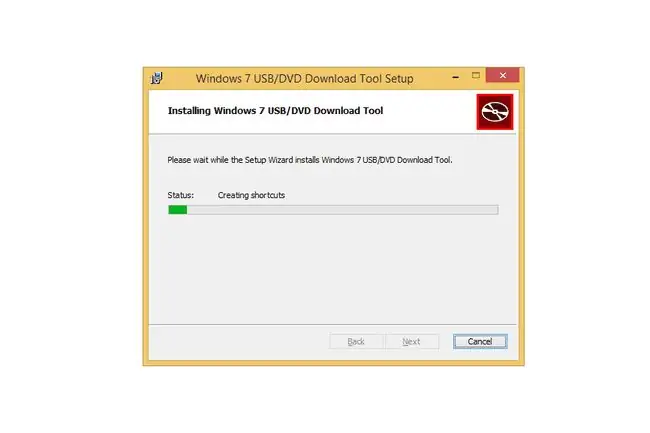
Windows USB/DVD жүктеп алу құралы бағдарламасы жүктеп алынғандықтан, оны орнату керек.
Еске сала кетейік, Windows құралы Windows 8 және Windows 8.1 үшін жүктелетін орнату медиасын жасау үшін тамаша жұмыс істейді. Бағдарламаның өзі Windows XP және одан кейінгі нұсқаларда жұмыс істейді.
Бастау үшін жүктеп алған файлды тауып, оны іске қосыңыз.
Бұл құралды орнатып жатқан Windows жүйесінің қай нұсқасына байланысты алдымен. NET Framework орнату қажет болуы мүмкін. Бұл Microsoft корпорациясы ұсынған тегін бағдарлама, сондықтан сұралса, алдымен сол орнатуды аяқтаңыз.
Windows 7 USB/DVD жүктеп алу құралын орнату терезесі пайда болғаннан кейін орнату шебері арқылы өтіңіз: Келесі таңдаңыз, содан кейін ОрнатуОрнату аяқталғанша күтіңіз (жоғарыда көрсетілгендей); бұл бірнеше секундты алады. Соңында Аяқтау таңдаңыз.
Болды. Бұл шағын бағдарлама. Келесіде біз бағдарламаны іске қосамыз, оған DVD дискіден жүктеп алған немесе жасаған Windows 8 ISO кескінін береміз және оны дұрыс пішімдеп, орнату файлдарын флэш-дискке көшіреміз.
Windows 7 USB/DVD жүктеп алу құралын ашыңыз
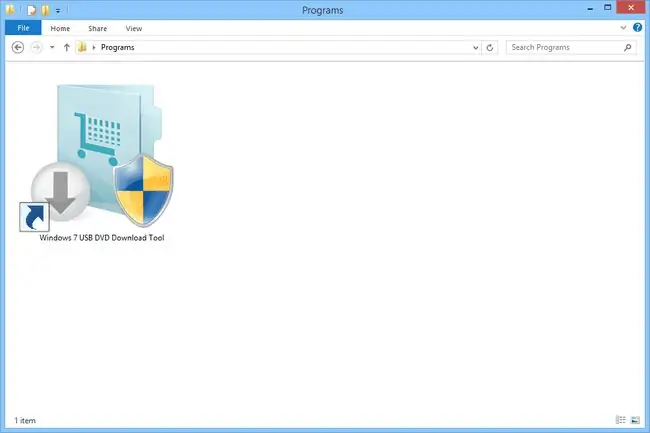
Енді Windows USB/DVD жүктеп алу құралы орнатылғаннан кейін процесті бастау үшін оны ашу керек.
Кем дегенде көптеген компьютерлерде соңғы қадамда аяқтаған орнату жұмыс үстелінде Windows 7 USB DVD жүктеп алу құралы деп аталатын таңбашаны жасады. Оны ашыңыз.
Таңбашаны табу қиын ба? Ол пайдаланатын белгіше жоғарыда көрсетілгендей жүктеп алу көрсеткісі мен қалқаны бар қалтаға ұқсайды.
Егер сізге ашқаннан кейін пайдаланушы тіркелгісін басқару сұрауы ұсынылса, жалғастыру үшін Иә таңдаңыз.
Шолу түймешігін таңдаңыз
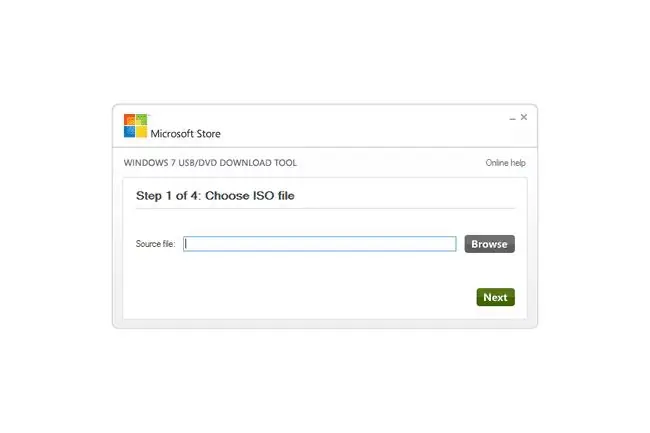
Құрал ашылғаннан кейін, тақырып жолағында Microsoft дүкені бар жоғарыдағы терезені көруіңіз керек.
Таңдау Шолу.
Windows 8 ISO файлын табыңыз және таңдаңыз
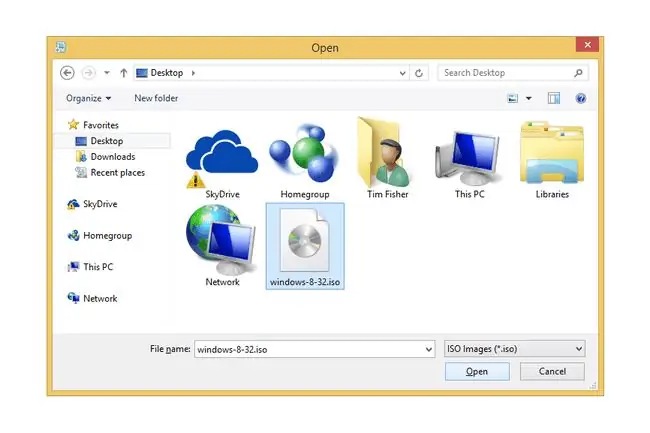
Пайда болған «Ашық» терезеде Windows 8 немесе Windows 8.1 DVD дискісінде жасалған ISO кескінін немесе Windows жүйесін осылай сатып алған болсаңыз, Microsoft корпорациясынан жүктеп алған ISO кескінін табыңыз.
Егер Windows жүйесін Microsoft корпорациясынан жүктеп алған болсаңыз және оны қайда сақтағаныңызды білмесеңіз, компьютеріңіздің Жүктеулер қалтасында ISO файлын тексеріңіз, себебі оның ішінде болуы мүмкін. Тағы бір жолы - ISO файлын бүкіл компьютерден іздеу үшін Барлығын пайдалану.
Егер сіз Windows 8 DVD дискісінен ISO жасасаңыз, бұл файл қай жерде сақтасаңыз да болады.
ISO файлы таңдалғаннан кейін Ашу таңдаңыз.
Жоғарыдағы скриншотта көріп отырғаныңыздай, Windows 8.1 DVD дискісінен жасалған ISO файлы windows-8-32.iso деп аталады, бірақ сіздікі мүлде басқаша болуы мүмкін.
ISO растаңыз, содан кейін «Келесі» түймесін басыңыз
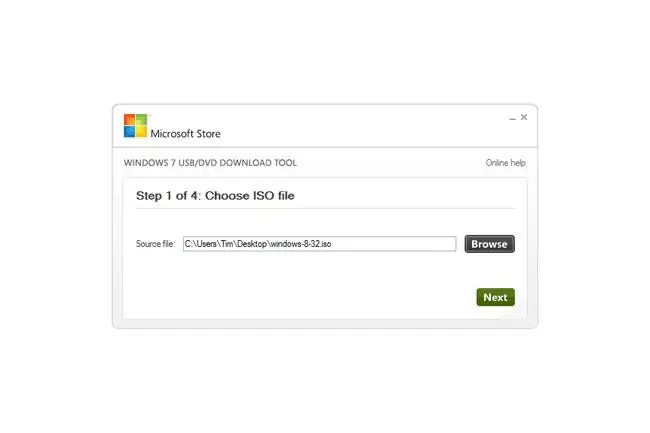
Соңғы қадамда Windows 8 немесе Windows 8.1 ISO кескінін таңдағаннан кейін сіз Windows 7 USB/DVD жүктеп алу құралының негізгі экранына ораласыз, мұнда бастапқы файл ретінде таңдаған ISO файлын көруіңіз керек..
Бұл дұрыс ISO файлы екенін растаңыз, содан кейін жалғастыру үшін Келесі таңдаңыз.
USB құрылғысының опциясын таңдаңыз
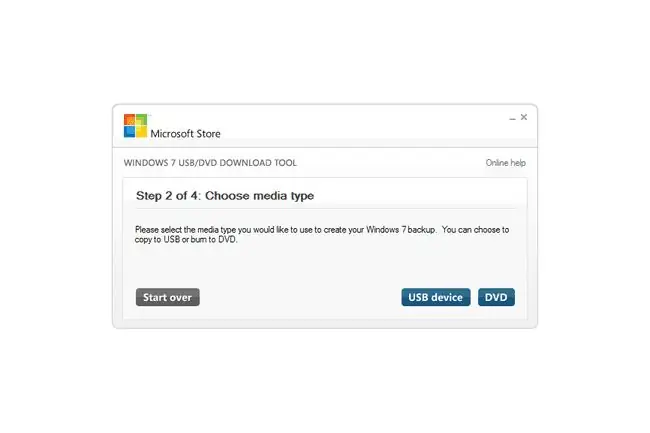
Windows USB/DVD жүктеп алу құралы шеберінің келесісі 2-қадам, «Мультимедиа түрін таңдау» деп аталады.
Мұндағы мақсат Windows 8 немесе Windows 8.1 орнату файлдарын флэш-дискке немесе басқа USB жадына алу, сондықтан USB құрылғысы таңдаңыз.
Осы DVD опциясын көрдіңіз бе? Бұл құралға жүктеген ISO кескінін DVD дискісіне дұрыс жазады, бірақ бұл әсіресе пайдалы емес, өйткені сіз осындасыз, себебі сізде Windows 8 орнатуды жоспарлап отырған компьютерде оптикалық диск жоқ.. Бұған қоса, бұл үшін кескін жазу құралын пайдалану әлдеқайда оңай болар еді. Егер сізді қызықтырса, бұл туралы толығырақ білу үшін ISO кескінін DVD дискісіне жазу жолын қараңыз.
USB құрылғысын таңдап, көшіруді бастаңыз
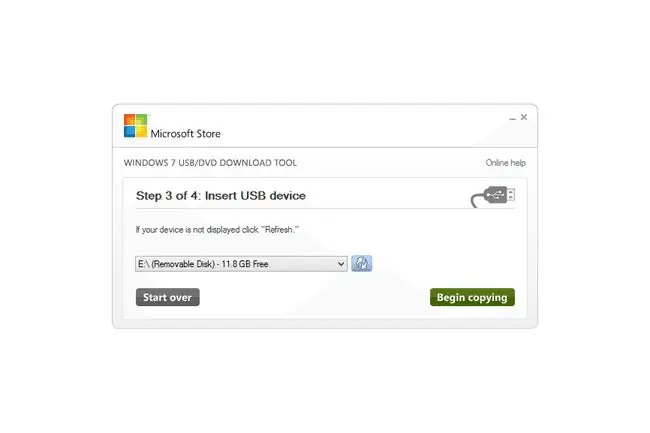
Енді 4 қадамның 3-қадамын көруіңіз керек: USB құрылғысын кірістіру экраны жоғарыда көрсетілгендей. Бұл қадамда Windows 8 орнату файлдарын көшіргіңіз келетін флэш-дискіні немесе басқа USB құрылғысын таңдайсыз.
Ашылмалы терезеден USB құрылғысын тауып, жасыл Көшіруді бастау түймесін таңдаңыз.
Егер USB құрылғысын әлі тіркемеген болсаңыз, мұны қазір жасап, тізімнің жанындағы кішкене жаңарту түймесін таңдаңыз. Құралға бірнеше секунд беріңіз, содан кейін ол опция ретінде көрсетіледі.
Егер тізімде дискілер болса, бірақ қайсысын таңдау керек екенін білмесеңіз, пайдаланғыңыз келетін USB құрылғысын ажыратып, «Жаңарту» түймесін басып, қай дискінің жойылатынын ескеріңіз. Оны қайта қосыңыз, қайта жаңартыңыз, содан кейін сол дискіні таңдаңыз. Егер сізге тек "Үйлесімді USB құрылғылары табылмады" хабары келсе, сізде пайдаланып жатқан флэш-дискке немесе басқа USB жадына қатысты мәселе немесе тіпті компьютерде ақау болуы мүмкін.
USB құрылғысын өшіруді таңдаңыз
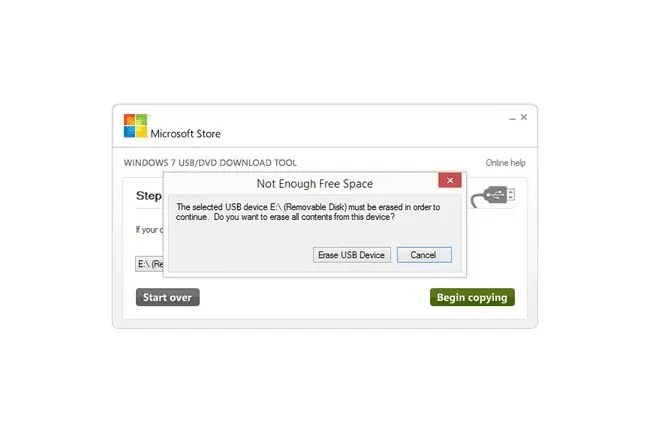
Жоғарыда көрсетілген «Бос орын жеткіліксіз» хабарын көрмеуіңіз мүмкін, егер болмаса, осы (және келесі) қадамды жалғастырыңыз.
Мұны көрсеңіз, Windows 8 немесе 8.1 орнату файлдарын көшіруге дайындық кезінде флэш-дискіні өшіру үшін USB құрылғысын өшіру опциясын таңдаңыз.
Бұл туралы оқулықтың басында айтылған болатын, бірақ қазір бұл портативті дискідегі кез келген нәрсе осы процестің бөлігі ретінде біржола жойылатынын еске салуға жақсы уақыт! Қажет болса, заттарды қазір жылжытыңыз.
Өшіруді растау үшін «Иә» түймесін басыңыз
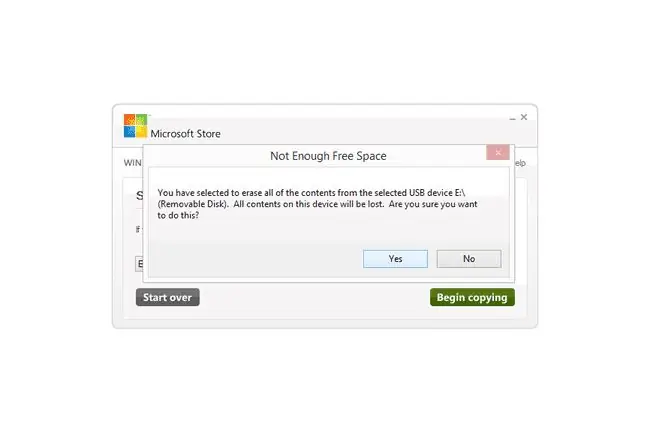
Драйверді өшіру керектігі туралы соңғы хабарды көрдіңіз делік, содан кейін мұны таңдадыңыз десеңіз, мұны да көресіз және мұны істегіңіз келетініне шынымен сенімді екеніңізді сұрайсыз..
USB дискісін өшіргіңіз келетінін растау үшін Иә опциясын таңдаңыз.
USB құрылғысы пішімделгенше күтіңіз
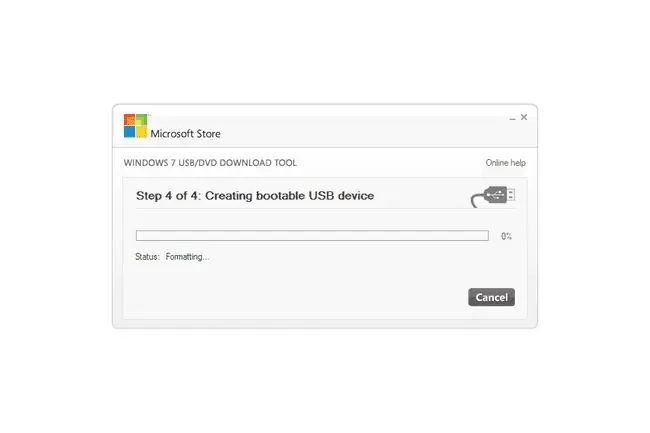
Ақырында, біз бір жерге жеттік! Флэш-диск немесе сіз пайдаланып жатқан кез келген USB жад құрылғысы оны жүктеуге болатындай етіп дұрыс пішімделуде, бұл Windows жүйесін орнату үшін қажетті қадам.
Пішімдеу күйін бірнеше секунд, мүмкін ұзағырақ көресіз. Қанша уақыт USB дискінің көлеміне байланысты - ол неғұрлым үлкен болса, бұл бөлік соғұрлым ұзақ уақыт алады.
Процесстегі бұл қысқа кезең шын мәнінде файлдарды флэш-дискке жай ғана лақтырудың орнына Windows құралын пайдаланудың кілті болып табылады.
Windows 8/8.1 орнату файлдары көшірілгенше күтіңіз
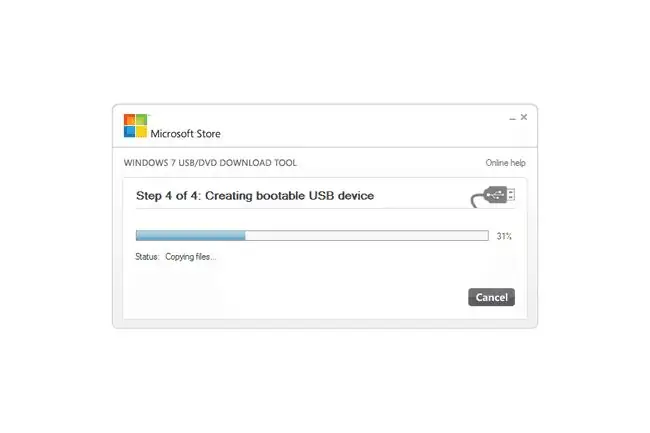
Пішімдеу аяқталғаннан кейін Windows 8 немесе Windows 8.1 орнату файлдарын нақты көшіру уақыты келді.
Файлдарды көшіру күйі пішімдеу күйінен әлдеқайда ұзағырақ, мүмкін 30 минут немесе одан да көп уақытқа созылады. Бұл қанша уақытқа созылатыны USB құрылғысы мен компьютер қолдайтын ең үлкен USB жылдамдығы, компьютердің жылдамдығы және Windows 8/8.1 ISO кескінінің қаншалықты үлкен екеніне байланысты бірқатар айнымалыларға байланысты болады.
Пайыз көрсеткіші оған дейінгі кез келген басқа пайыздық көрсеткішке қарағанда біршама ұзағырақ 99% кідіруі мүмкін. Бұл қалыпты жағдай, сондықтан бірдеңе дұрыс емес деп ойлап, процедурадан бас тартпаңыз және басынан бастаңыз.
Windows 8 USB дискісі сәтті болғанын растау
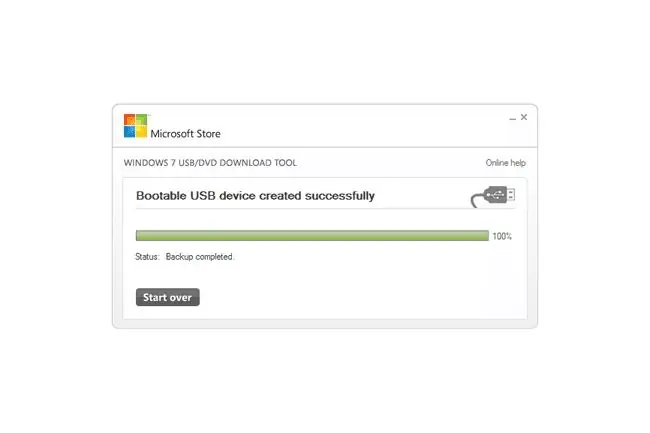
Бәрі жоспарға сай болды десек, келесі экран жоғарыда көрсетілген Жүктелетін USB құрылғысы сәтті жасалды, орындалу көрсеткіші 100%, және сақтық көшірменің күйі аяқталды.
Келесі не?
Техникалық тұрғыдан, сіз аяқтадыңыз. Әрине, Windows 8/8.1 орнату арқылы емес, бірақ сіз Windows 8 немесе 8.1 орнату файлдарын осы USB құрылғысына бастаған DVD немесе ISO файлынан алдыңыз.
Осы портативті дискіні Windows жүйесін орнату үшін шын мәнінде пайдалану үшін төменде түсіндірілетін дискіден жүктеу керек.
Windows 8 немесе 8.1 USB дискісінен жүктеу
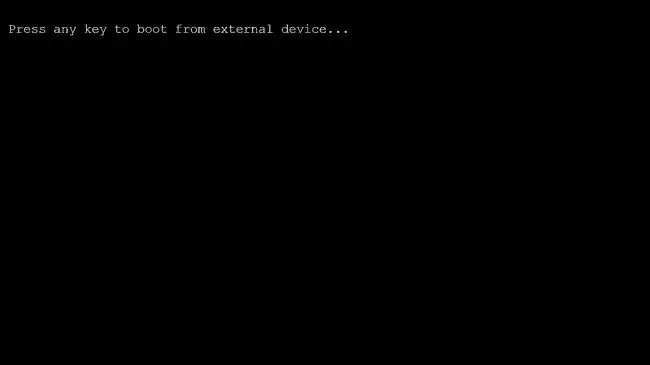
Енді сізде Windows орнату файлдары бар флэш-диск немесе USB негізіндегі қатты диск бар болғандықтан, оны орындағыңыз келетін компьютерде орнату процесін бастау үшін пайдалануға болады.
Әдетте Windows 8/8.1 USB дискісінен келесі әрекеттерді орындау арқылы жүктеуге болады:
- USB дискісін Windows 8 орнатқыңыз келетін компьютерге тіркеңіз.
- Компьютерді қосыңыз немесе қайта қосыңыз.
- Құрылғыдан жүктеу үшін пернені басу туралы хабарды қараңыз.
- Компьютерді қатты дискінің орнына USB дискісінен жүктеуге мәжбүрлеу үшін пернені басыңыз.
- Windows 8/8.1 орнату процесі басталғанша күтіңіз.
Кейде 3 және 4-қадамдар компьютердің конфигурациялануына байланысты процестің бөлігі болмайды.
Бұны орындау үшін BIOS жүйесінде жүктеу ретін өзгерту қажет болуы мүмкін, кейде пайдаланылған USB порты компьютердің аналық платасынан жүктеуді ұнатпайды, т.б.
Егер қандай да бір мәселеге тап болсаңыз, анықтама алу үшін USB құрылғысынан жүктеу туралы оқу құралын қараңыз. Ондағы нұсқаулар әлдеқайда егжей-тегжейлі және компьютерді USB дискісінен жүктеуде қиындықтар туындаса, не істеу керектігі туралы бірнеше ұсыныстар бар.
Бұл көмектеспесе де, осы Windows 8 USB дискісінен жүктеу үшін қосымша қадамдарды орындау қажет болуы мүмкін. Windows 8 немесе 8.1 жүйесін USB құрылғысынан орнату жолын, осы оқулықтың қысқартылған нұсқасын қараңыз.
Осы оқулықта жасаған Windows 8/8.1 USB дискісінен компьютерді жүктеп алғаннан кейін, Windows орнату бөлімі оңай болуы керек. Келесі қадамға өтіңіз, сонда біз сізге осыны бастаймыз.
Windows 8 немесе Windows 8.1 орнатуды бастаңыз
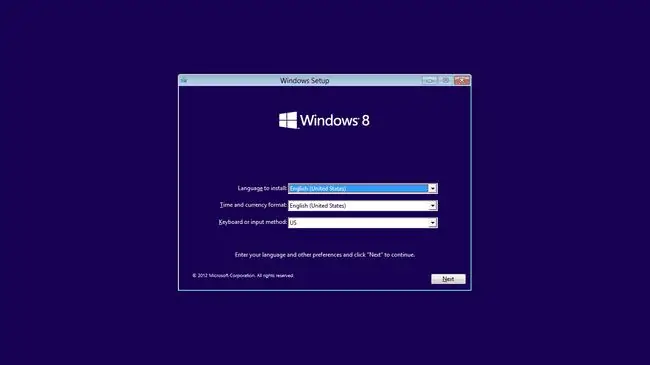
Егер сіз Windows орнату файлдарымен жаңа ғана жасаған USB дискісі дұрыс жүктелсе, экранда келесідей Windows 8 логотипі, одан кейін жоғарыда көрсетілген Windows орнату экраны көрсетіледі.
Windows 8/8.1 орнату - өте қарапайым процесс. Көбінесе экранда көрсетілген процесті қадағалай аласыз және бір сағаттан кейін сіз Windows жүйесінен ләззат аласыз. Дегенмен, бұдан әрі не істеу керектігі туралы сұрақтарыңыз болуы мүмкін бірнеше жер бар.
Процессті толық көрсету үшін Windows 8 немесе 8.1 жүйесін орнатуды тазалау жолын қараңыз. Бұл оқулықта біз сізге орнату процесі кезінде оның басынан (жоғарыдағы суретте) финиш сызығына дейін көретін әрбір экранды көрсетеміз.
Жоғарыда байланыстырылған оқулық сізді процестің ең басында бастайды, бұл Windows 8 DVD дискісімен басталатындар үшін пайдалы нәрсе. Бұл оқулық сізге Windows 8/8.1 файлдары бар USB дискісін жасауды, сондай-ақ жүктеу процесін үйреткендіктен, оның орнына осы оқулықтағы 4-қадамнан бастауға болады.

![Windows 8/8.1 жүйесін USB құрылғысынан орнату [Толық шолу] Windows 8/8.1 жүйесін USB құрылғысынан орнату [Толық шолу]](https://i.technologyhumans.com/images/001/image-389-j.webp)




